携帯ゲームを録画する方法(ルート権限不要!)
こんにちわ、僕はなるほどです。
スマゲを録画する方法と言ったら、スマホで直接録画するか、パソコンでスマホの画面を録画するか、そのどちらに決まってます。
スマホで直接録画する場合、スマホの反応が遅ったり、録画した動画がカクカクたりすることが多いです。
パソコンでスマホ画面のミラーを録画する場合、解像度が悪くなって、画質が落ちます。
「Mirror Go」を使うなら、上記の煩悩がありません。
何故なら、録画動作を行うのはパソコンですけど、録画した画面の解像度は携帯と一緒です。つまり、スマホのスクリーンの解像度は1920*1080の場合、録画した画面も1920*1080になれます。
それでは、「Mirror Go」の録画機能について説明しましょう。
実際の録画効果・音声付き
ステップ② スマホとパソコンを接続して、録画設定を行う
接続方法は2つとなります。1つは普通のUSBケーブルでパソコンと接続する方法です。もう1つはMirrorGoのバーコードをスキャンして、Wi-fiで接続する方法です。
*①但し、Wi-fiで接続する場合、デバイスとパソコンはが同じWi-fiと接続することが必要です。
②また、どの接続方法でも、「USBデバッグ」の許可が必要です。ご注意ください。
接続完了したら、録画設置を行ってください。
録画の設置について、下記の図を従って、セッティングを行ってください!
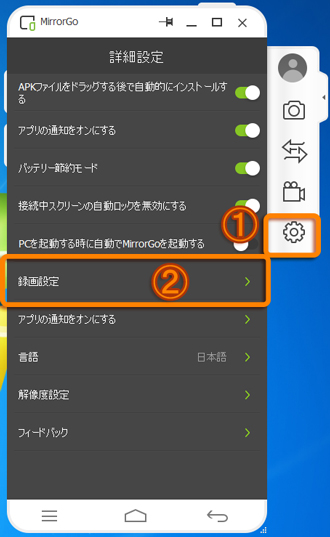
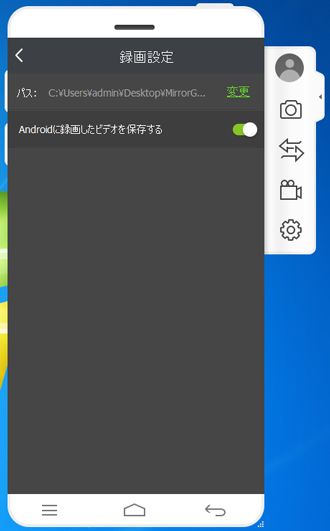
★スマゲ動画の編集ソフトおすすめ
MirrorGoで録画したビデオの形式はmp4なので、そのままYouTubeにアップロードすることできますが、動画をもっと面白くなるため、録画した映像に音楽や、説明の音声を入ったり、字幕など加えたりしたいですね。
それではここで、そのためのいくつの動画編集ソフトを紹介します。
①Filmora動画編集プロ
タイムラインに従って、字幕やBGMを追加するだけではなく、出力動画の形式とファイルサイズを設定できます。
「タイトル」、「エフェクト」の様式もたくさんありますので、超すごいスマゲ動画が作られそうですね!
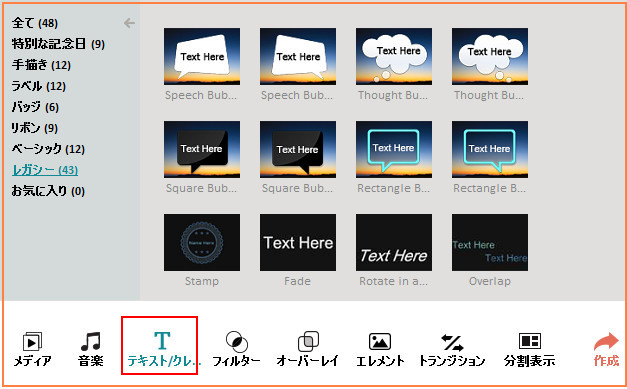
②Windows7 ムービーメーカー
Windows7なら持っている無料ソフトです。使い方法は簡単でわかりやすいが、エフェクトが殆どないです。
字幕について、フォントやサイズ、色はもちろん、透明度の設定のほか、アニメーションを追加することができますが、フィモーラーのようにはできません。
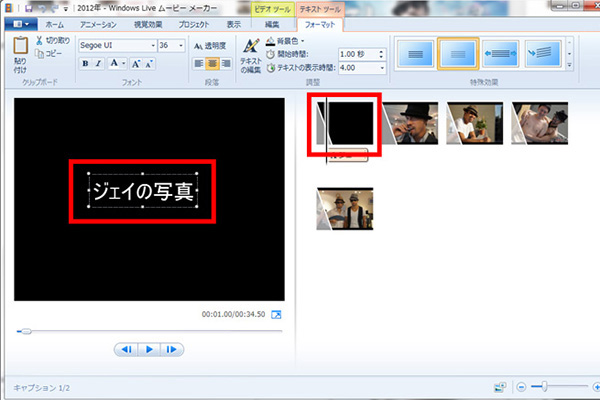
③Aviutl
フリーソフトAviutlは沢山なユーザーに愛用されます。使用方法はとても簡単で、文字色や影・縁色の設定ができます。

関連ソフト推薦:
- ★携帯ゲームをもっと楽しく★
- ・パソコンにて全画面表示可能!♥ ♥
- ・マウスでタッチしにくい部分を操作!(高品質録画機能付き) ♥
- ・携帯ゲームの生放送をしましょう! ♥ もっと詳しい情報 >>


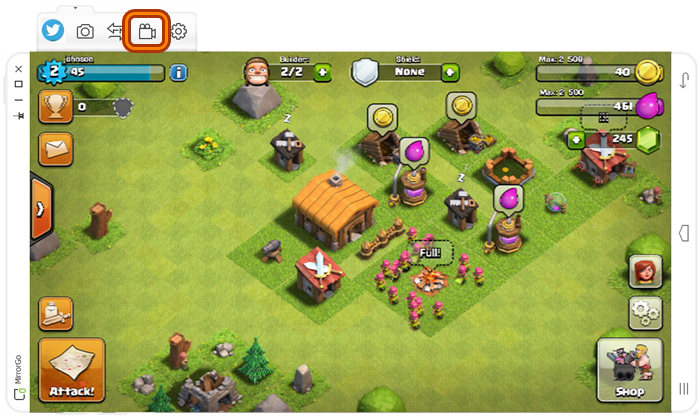




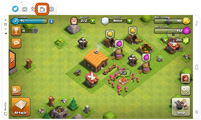
naruhodo
Editor
コメント(0)